Aktivieren der Diagnoseprotokollierung für Apps in Azure App Service
Hinweis
Ab dem 1. Juni 2024 haben alle neu erstellten App Service-Apps die Möglichkeit, einen eindeutigen Standardhostnamen mit der Namenskonvention <app-name>-<random-hash>.<region>.azurewebsites.net zu erstellen. Vorhandene App-Namen bleiben unverändert.
Beispiel: myapp-ds27dh7271aah175.westus-01.azurewebsites.net
Ausführlichere Informationen finden Sie unter Eindeutiger Standardhostname für App Service-Ressourcen.
In diesem Video wird gezeigt, wie Sie die Diagnoseprotokollierung für Apps aktivieren.
Die Schritte im Video werden auch in den folgenden Abschnitten beschrieben.
Überblick
Azure bietet integrierte Diagnosefunktionen zur Unterstützung beim Debuggen einer App Service-App. In diesem Artikel erfahren Sie, wie Sie die Diagnoseprotokollierung aktivieren und Ihrer Anwendung Instrumentierung hinzufügen und wie Sie die von Azure protokollierten Informationen abrufen.
In diesem Artikel werden das Azure-Portal und die Azure-Befehlszeilenschnittstelle (Azure CLI) verwendet, um mit Diagnoseprotokollen zu arbeiten. Informationen zum Arbeiten mit Diagnoseprotokollen in Visual Studio finden Sie unter Problembehandlung von Azure in Visual Studio.
Hinweis
Zusätzlich zu den Protokollierungsanweisungen in diesem Artikel können Sie auch die integrierte Protokollierungsfunktion von Azure Monitor verwenden. Weitere Informationen zu dieser Funktion finden Sie im Abschnitt Senden von Protokollen an Azure Monitor.
| type | Plattform | Protokollspeicherort | Beschreibung |
|---|---|---|---|
| Anwendungsprotokollierung | Windows, Linux | App Service-Dateisystem und/oder Azure Storage-Blobs | Protokolliert Meldungen, die von Ihrem Anwendungscode generiert werden. Die Meldungen können durch das von Ihnen ausgewählte Webframework oder direkt aus Ihrem Anwendungscode mithilfe des Standardprotokollierungsmusters Ihrer Sprache generiert werden. Jede Meldung wird einer der folgenden Kategorien zugewiesen: Critical (Kritisch) , Error (Fehler) , Warning (Warnung) , Info (Information) , Debug (Debuggen) und Trace (Ablaufverfolgung) . Sie können auswählen, wie ausführlich die Protokollierung erfolgen soll, indem Sie den Schweregrad beim Aktivieren der Anwendungsprotokollierung festlegen. |
| Webserverprotokollierung | Windows | App Service-Dateisystem oder Azure Storage-Blobs | Unformatierte HTTP-Anforderungsdaten im erweiterten W3C-Protokolldateiformat. Jede Protokollmeldung enthält Daten, etwa die HTTP-Methode, den Ressourcen-URI, die Client-IP, den Clientport, den Benutzer-Agent, den Antwortcode usw. |
| Detaillierte Fehlermeldungen | Windows | App Service-Dateisystem | Kopien der HTM-Fehlerseiten, die an den Clientbrowser gesendet wurden. Aus Sicherheitsgründen sollten ausführliche Fehlerseiten nicht an Clients in der Produktionsumgebung gesendet werden, aber App Service kann die Fehlerseite bei jedem Auftreten eines Anwendungsfehlers speichern, der HTTP-Code 400 oder höher aufweist. Die Seite kann Informationen enthalten, mit deren Hilfe sich bestimmen lässt, warum der Server den Fehlercode zurückgegeben hat. |
| Ablaufverfolgung fehlgeschlagener Anforderungen | Windows | App Service-Dateisystem | Detaillierte Ablaufverfolgungsinformationen zu fehlgeschlagenen Anforderungen, einschließlich der Ablaufverfolgung von IIS-Komponenten, die zur Verarbeitung der Anforderung verwendet wurden, sowie die in jeder Komponente benötigte Zeit. Diese Informationen sind hilfreich, wenn Sie die Leistung der Website verbessern oder einen bestimmten HTTP-Fehler isolieren möchten. Für jede fehlgeschlagene Anforderung wird ein Ordner generiert. Der Ordner enthält die XML-Protokolldatei und das XSL-Stylesheet zum Anzeigen der Protokolldatei. |
| Bereitstellungsprotokollierung | Windows, Linux | App Service-Dateisystem | Protokolle zur Veröffentlichung von Inhalten für eine App. Bereitstellungsprotokollierung erfolgt automatisch, und es gibt keine konfigurierbaren Einstellungen für die Bereitstellungsprotokollierung. Sie unterstützt Sie bei der Ermittlung, warum eine Bereitstellung fehlgeschlagen ist. Wenn Sie beispielsweise ein benutzerdefiniertes Bereitstellungsskript verwenden, können Sie die Bereitstellungsprotokollierung nutzen, um festzustellen, warum das Skript fehlschlägt. |
Wenn sie im App Service-Dateisystem gespeichert werden, gilt für Protokolle der verfügbare Speicher für Ihren Tarif (siehe App Service-Grenzwerte).
Hinweis
App Service bietet ein dediziertes, interaktives Diagnosetool, das Sie bei der Problembehandlung Ihrer Anwendung unterstützt. Weitere Informationen hierzu finden Sie unter Azure App Service-Pläne – Diagnoseübersicht.
Außerdem können Sie andere Azure-Dienste verwenden, um die Protokollierungs- und Überwachungsfunktionen Ihrer App zu verbessern, z.B. Azure Monitor.
Aktivieren der Anwendungsprotokollierung (Windows)
Um Anwendungsprotokollierung für Windows-Apps im Azure-Portal zu aktivieren, navigieren Sie zu Ihrer App und wählen App Service-Protokolle aus.
Wählen Sie für Anwendungsprotokollierung (Dateisystem) oder Anwendungsprotokollierung (Blob) oder beides die Option Ein aus.
Die Option Dateisystem ist für das temporäre Debuggen bestimmt und schaltet sich nach 12 Stunden aus. Die Option Blob ist für die langfristige Protokollierung vorgesehen und benötigt einen Blobspeichercontainer, in den Protokolle geschrieben werden. Die Option Blob enthält auch zusätzliche Informationen in den Protokollmeldungen, z.B. die ID der ursprünglichen VM-Instanz der Protokollmeldung (InstanceId), die Thread-ID (Tid) und einen genaueren Zeitstempel (EventTickCount).
Hinweis
Zurzeit können nur .NET-Anwendungsprotokolle in den Blobspeicher geschrieben werden. Anwendungsprotokoll für Java, PHP, Node.js und Python können nur im App Service-Dateisystem gespeichert werden (ohne Codeänderungen, um Protokolle in externen Speicher zu schreiben).
Wenn Sie den Zugriffsschlüssel für Ihr Speicherkonto neu generieren, müssen Sie außerdem die jeweilige Protokollierungskonfiguration zur Verwendung der aktualisierten Zugriffsschlüssel zurücksetzen. Gehen Sie dazu folgendermaßen vor:
- Stellen Sie auf der Registerkarte Konfigurieren das jeweilige Protokollierungsfeature auf Aus. Speichern Sie die Einstellungen.
- Aktivieren Sie die Protokollierung im Speicherkontoblob erneut. Speichern Sie die Einstellungen.
Wählen Sie die Ebene oder die zu protokollierende Detailebene aus. Die folgende Tabelle zeigt die Protokollkategorien der einzelnen Ebenen:
| Ebene | Enthaltene Kategorien |
|---|---|
| Disabled | Keine |
| Fehler | Fehler, Kritisch |
| Warning | Warnung, Fehler, Kritisch |
| Informationen | Info, Warnung, Fehler, Kritisch |
| Ausführlich | Ablaufverfolgung, Debugging, Info, Warnung, Fehler, Kritisch (alle Kategorien) |
Wenn Sie fertig sind, wählen Sie Speichern aus.
Hinweis
Falls Sie Protokolle in Blobs schreiben, gilt die Aufbewahrungsrichtlinie nicht mehr, wenn Sie die App löschen, aber die Protokolle in den Blobs beibehalten. Weitere Informationen finden Sie unter Nach dem Löschen von Ressourcen möglicherweise anfallende Kosten.
Aktivieren der Anwendungsprotokollierung (Linux/Container)
Um Anwendungsprotokollierung für Linux-Apps oder benutzerdefinierte Container im Azure-Portal zu aktivieren, navigieren Sie zu Ihrer App und wählen App Service-Protokolle aus.
Wählen Sie unter Anwendungsprotokollierung die Option Dateisystem aus.
Geben Sie unter Kontingent (MB) das Datenträgerkontingent für die Anwendungsprotokolle an. Legen Sie unter Aufbewahrungszeitraum (Tage) die Anzahl der Tage fest, die die Protokolle aufbewahrt werden sollen.
Wenn Sie fertig sind, wählen Sie Speichern aus.
Aktivieren der Webserverprotokollierung
Um Webserverprotokollierung für Windows-Apps im Azure-Portal zu aktivieren, navigieren Sie zu Ihrer App und wählen App Service-Protokolle aus.
Wählen Sie Webserverprotokollierung aus, wählen Sie Speicher aus, um Protokolle im Blobspeicher zu speichern, oder Dateisystem, um Protokolle im App Service-Dateisystem zu speichern.
Legen Sie unter Aufbewahrungszeitraum (Tage) die Anzahl der Tage fest, die die Protokolle aufbewahrt werden sollen.
Hinweis
Wenn Sie den Zugriffsschlüssel für Ihr Speicherkonto neu generieren, müssen Sie die jeweilige Protokollierungskonfiguration zur Verwendung der aktualisierten Schlüssel zurücksetzen. Gehen Sie dazu folgendermaßen vor:
- Stellen Sie auf der Registerkarte Konfigurieren das jeweilige Protokollierungsfeature auf Aus. Speichern Sie die Einstellungen.
- Aktivieren Sie die Protokollierung im Speicherkontoblob erneut. Speichern Sie die Einstellungen.
Wenn Sie fertig sind, wählen Sie Speichern aus.
Hinweis
Falls Sie Protokolle in Blobs schreiben, gilt die Aufbewahrungsrichtlinie nicht mehr, wenn Sie die App löschen, aber die Protokolle in den Blobs beibehalten. Weitere Informationen finden Sie unter Nach dem Löschen von Ressourcen möglicherweise anfallende Kosten.
Protokollieren ausführlicher Fehler
Um die Fehlerseite oder die Ablaufverfolgung fehlerhafter Anforderungen für Windows-Apps im Azure-Portal zu aktivieren, navigieren Sie zu Ihrer App und wählen App Service-Protokolle aus.
Wählen Sie Ausführliche Fehlerprotokollierung oderAblaufverfolgung fehlerhafter Anforderungen aus, wählen Sie Ein und anschließend Speichern aus.
Beide Typen von Protokollen werden im App Service-Dateisystem gespeichert. Bis zu 50 Fehler (Dateien oder Ordner) werden aufbewahrt. Sind mehr als 50 HTML-Dateien vorhanden, werden die ältesten Fehlerdateien automatisch gelöscht.
Von der Ablaufverfolgung für Anforderungsfehler wird standardmäßig ein Protokoll von Anforderungen erfasst, bei denen Fehler mit HTTP-Statuscodes zwischen 400 und 600 aufgetreten sind. Wenn Sie benutzerdefinierte Regeln angeben möchten, können Sie den Abschnitt <traceFailedRequests> in der Datei web.config überschreiben.
Hinzufügen von Protokollmeldungen im Code
In Ihrem Anwendungscode verwenden Sie die üblichen Protokollierungsfunktionen, um Protokollmeldungen an die Anwendungsprotokolle zu senden. Beispiel:
ASP.NET-Anwendungen können die Klasse System.Diagnostics.Trace verwenden, um Informationen im Anwendungs-Diagnoseprotokoll aufzuzeichnen. Beispiel:
System.Diagnostics.Trace.TraceError("If you're seeing this, something bad happened");Standardmäßig verwendet ASP.NET Core den Protokollierungsanbieter Microsoft.Extensions.Logging.AzureAppServices. Weitere Informationen finden Sie unter Protokollierung in ASP.NET Core. Weitere Informationen zur WebJobs SDK-Protokollierung finden Sie unter Erste Schritte mit dem Azure WebJobs SDK.
Python-Anwendungen können das OpenCensus-Paket verwenden, um Protokolle an das Anwendungsdiagnoseprotokoll zu senden.
Streaming von Protokollen
Aktivieren Sie vor dem Streamen von Protokollen in Echtzeit den gewünschten Protokolltyp. Alle Informationen, die in der Konsolenausgabe oder in Dateien mit der Erweiterung „.txt“, „.log“ oder „.htm“ im Verzeichnis /home/LogFiles (D:\home\LogFiles) gespeichert werden, werden von App Service gestreamt.
Hinweis
Einige Typen von Protokollierungen nutzen Puffer beim Schreiben in die Protokolldatei. Das kann dazu führen, dass Ereignisse in der falschen Reihenfolge im Datenstrom angezeigt werden. Beispielsweise kann ein Anwendungsprotokolleintrag für den Besuch einer Seite im Stream vor dem zugehörigen HTTP-Protokolleintrag für die Seitenanforderung angezeigt werden.
Im Azure-Portal
Navigieren Sie zum Streamen von Protokollen im Azure-Portal zu Ihrer App, und wählen Sie Protokollstream aus.
In Cloud Shell
Verwenden Sie zum Livestreamen von Protokollen in Cloud Shell den folgenden Befehl:
Wichtig
Dieser Befehl funktioniert möglicherweise nicht mit Web-Apps, die in einem App Service-Plan für Linux gehostet werden.
az webapp log tail --name appname --resource-group myResourceGroup
Um bestimmte Protokolltypen wie HTTP zu filtern, verwenden Sie den Parameter --provider. Zum Beispiel:
az webapp log tail --name appname --resource-group myResourceGroup --provider http
Im lokalen Terminal
Zum Streamen von Protokollen in der lokalen Konsole installieren Sie die Azure CLI, und melden Sie sich bei Ihrem Konto an. Nachdem Sie angemeldet sind, folgen Sie den Anweisungen für Cloud Shell.
Zugreifen auf Protokolldateien
Wenn Sie die Option „Azure Storage-Blob“ für einen Protokolltyp konfigurieren, benötigen Sie ein Clienttool, das mit Azure Storage funktioniert. Weitere Informationen finden Sie unter Azure Storage-Clienttools.
Bei Protokollen, die im App Service-Dateisystem gespeichert sind, besteht die einfachste Zugriffsmöglichkeit auf die Dateien darin, die ZIP-Datei im Browser unter der folgenden Adresse herunterzuladen:
- Linux/ benutzerdefinierte Container:
https://<app-name>.scm.azurewebsites.net/api/logs/docker/zip - Windows-Apps:
https://<app-name>.scm.azurewebsites.net/api/dump
Bei Linux/benutzerdefinierten Containern enthält die ZIP-Datei Konsolenausgabeprotokolle für den Docker-Host und den Docker-Container. Für eine horizontal hochskalierte App enthält die ZIP-Datei einen Satz von Protokollen für jede Instanz. Im App Service-Dateisystem sind diese Protokolldateien der Inhalt des Verzeichnisses /home/LogFiles. Bereitstellungsprotokolle werden in /site/deployments/ gespeichert.
Für Windows-Apps enthält die ZIP-Datei den Inhalt des Verzeichnisses D:\Home\LogFiles im App Service- Dateisystem. Sie hat folgende Struktur:
| Protokolltyp | Verzeichnis | BESCHREIBUNG |
|---|---|---|
| Anwendungsprotokolle | /LogFiles/Application/ | Enthält mindestens eine Textdatei. Das Format der Protokollmeldungen hängt vom verwendeten Protokollierungsanbieter ab. |
| Ablaufverfolgung für Anforderungsfehler | /LogFiles/W3SVC#########/ | Enthält XML-Dateien und eine XSL-Datei. Sie können die formatierten XML-Dateien im Browser anzeigen. |
| Detaillierte Fehlerprotokolle | /LogFiles/DetailedErrors/ | Enthält HTM-Fehlerdateien. Sie können die HTM-Dateien im Browser anzeigen. Eine andere Möglichkeit zum Anzeigen der Ablaufverfolgungen für Anforderungsfehler besteht darin, im Portal zur Seite Ihrer App zu navigieren. Wählen Sie im linken Menü Diagnose und Problembehandlung aus, und suchen Sie nach Ablaufverfolgungsprotokolle für Anforderungsfehler. Klicken Sie dann auf das Symbol, um die gewünschte Ablaufverfolgung zu durchsuchen und anzuzeigen. |
| Webserverprotokolle | /LogFiles/http/RawLogs/ | Enthält Textdateien im erweiterten W3C-Protokolldateiformat. Sie können diese Dateien mit einem Text-Editor oder einem Hilfsprogramm wie Log Parser lesen. App Service unterstützt die Felder s-computername, s-ip oder cs-version nicht. |
| Bereitstellungsprotokolle | /LogFiles/Git/ und /deployments/ | Enthält Protokolle, die von den internen Bereitstellungsprozessen generiert werden, sowie Protokolle für Git-Bereitstellungen. |
Senden von Protokollen an Azure Monitor
Dank der neuen Azure Monitor-Integration können Sie Diagnoseeinstellungen erstellen, um Protokolle an Speicherkonten, Event Hubs und Log Analytics zu senden. Wenn Sie eine Diagnoseeinstellung hinzufügen, fügt App Service Ihrer App App-Einstellungen hinzu, wodurch ein App-Neustart ausgelöst wird.
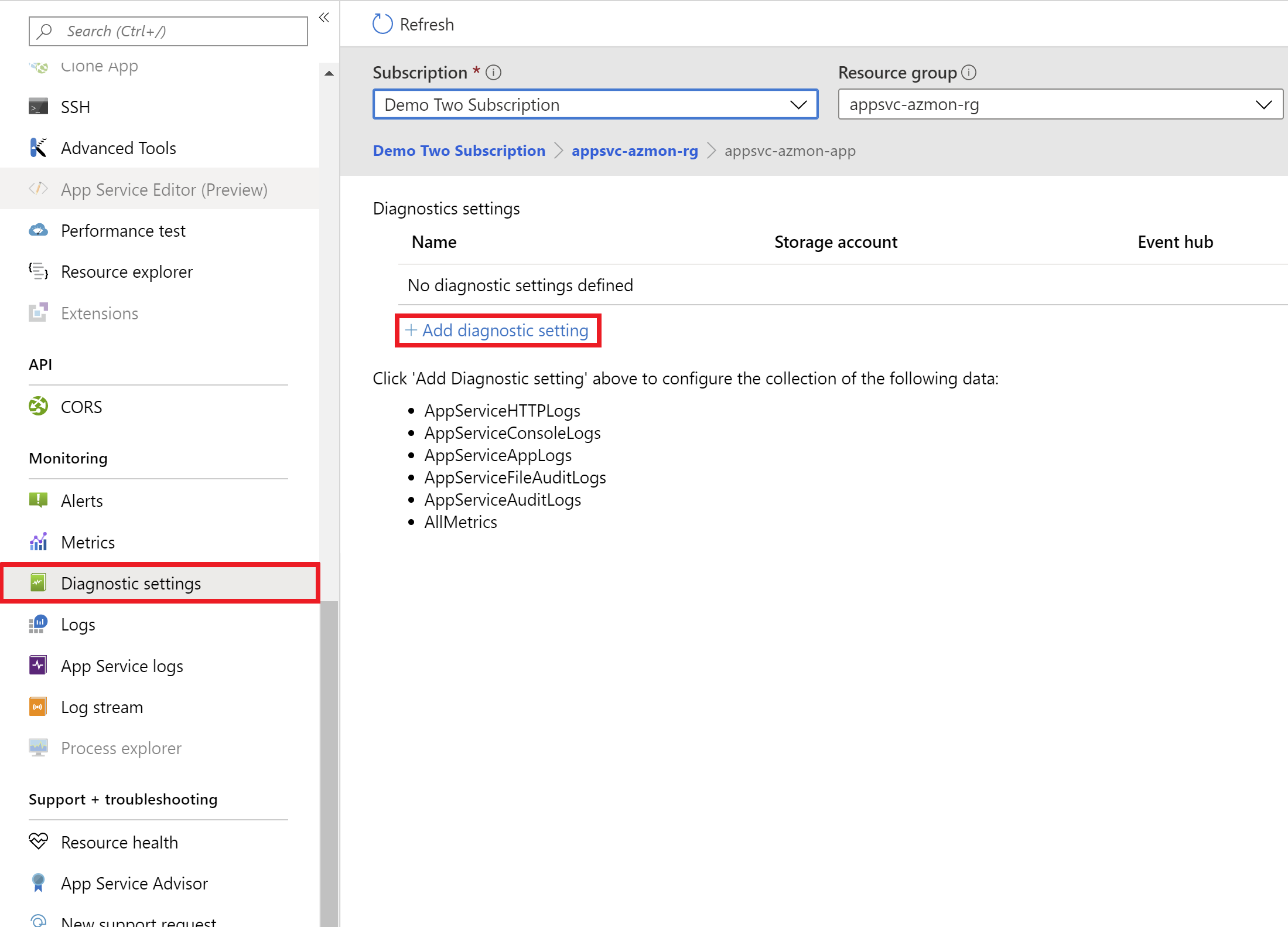
Unterstützte Protokolltypen
Eine Liste der unterstützten Protokolltypen und deren Beschreibungen finden Sie in Unterstützte Ressourcenprotokollen für Microsoft.Web.
Überlegungen zum Netzwerkbetrieb
Informationen zu den Einschränkungen für die Diagnoseeinstellungen finden Sie in der offiziellen Diagnoseeinstellungsdokumentation zu Zieleinschränkungen.
Nächste Schritte
- Abfrageprotokolle mit Azure Monitor
- How to Monitor Azure App Service (Vorgehensweise: Überwachen von Azure App Service)
- Troubleshooting Azure App Service in Visual Studio (Problembehandlung für Azure App Service in Visual Studio)
- Tutorial: Ausführen eines Auslastungstests zum Identifizieren von Leistungsengpässen in einer Web-App